Abteilungen und Niveaus in N&Z
Dieser Artikel beschreibt die Aspekte ABTEILUNGEN und NIVEAUS in N&Z. Die vollständige Beschreibung der Konfiguration von N&Z befindet sich in folgender Doku:
▶️ Überblick über N&Z-Administration
Es gibt drei Möglichkeiten, Lernenden Abteilungen und Niveaus zuzuteilen. Diese können dem Lernenden einzeln zugeordnet werden oder es kann auch eine Massenzuordnung gemacht. Diese beiden Zuordnungen sind an unterschiedlichen Orten zu finden.
- individuelle Zuordnung: Master Data -> Personen (SuS/GV/LP/SV/MA/SB) -> Personen
- Massenzuordnung
- direkt im User-Interface: Master Data -> Schulen/Klassen/Gruppen -> SuS den Klassen zuordnen
- via Import im User-Interface: Master Data -> Personen (SuS/GV/LP/SV/MA/SB) -> Personen
Individuelle Zuordnung
Personen - Auswirkungen auf N&Z / Abteilungszuteilung
Im Personen können Lernende einzeln geöffnet werden und ihnen können Abteilungen zugeordnet werden.
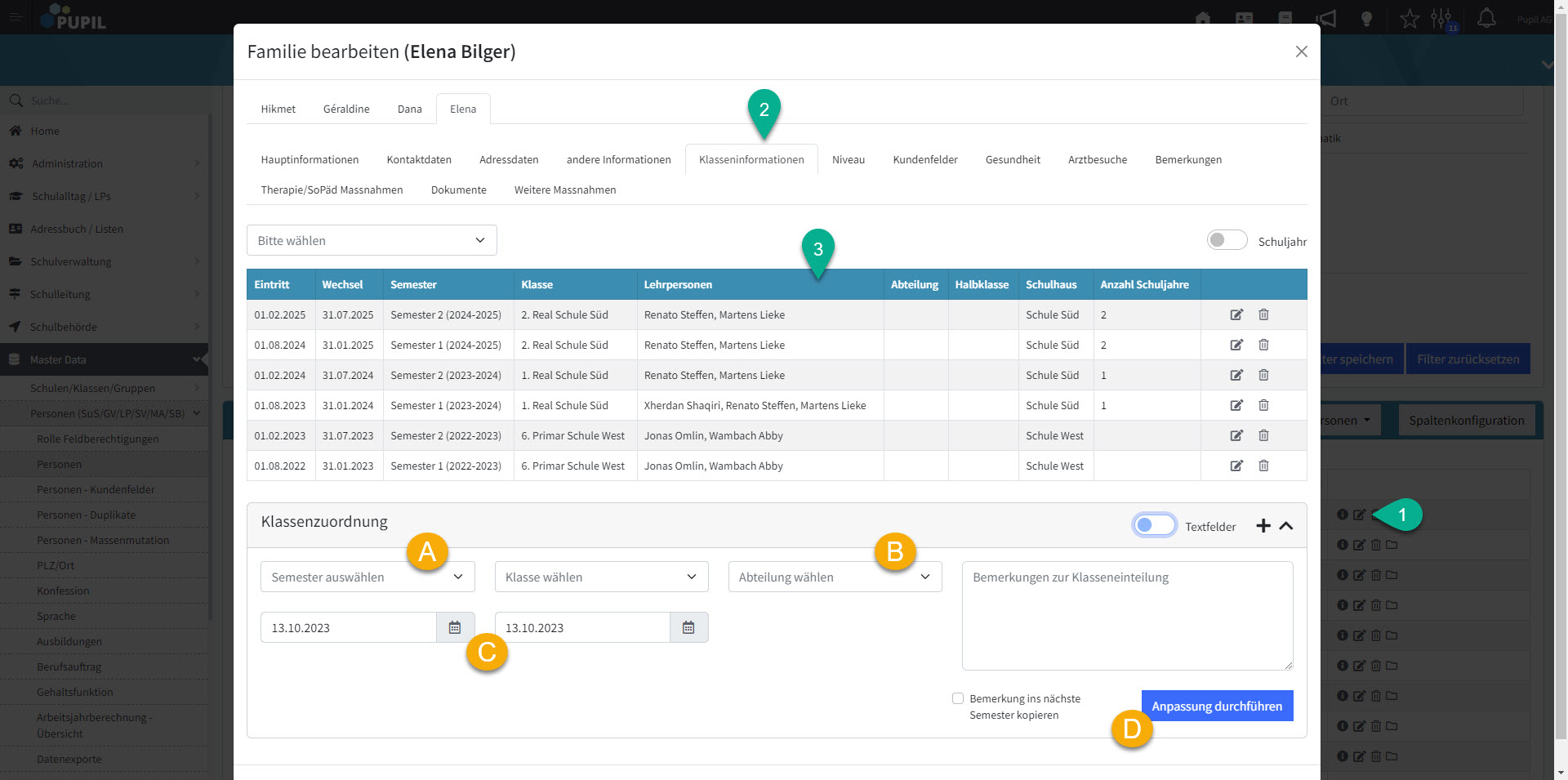
- Bearbeiten-Icon: Damit wird die gewünschte Person geöffnet.
- Register Klasseninformationen: In diesem Register werden Klassenzuteilungen sowie Abteilungszuteilungen vorgenommen.
- Tabelle: In der Tabelle werden die Klassen- und Abteilungszuteilungen aufgeführt. Mit dem Bearbeiten-Icon am rechten Rand der Tabelle werden die Zuteilungen geändert. Es öffnet sich darunter Felder, in denen die entsprechenden Werte eingetragen werden können.
- Semester: Das Semester, in dem die Zuteilung gemacht werden will, muss ausgewählt werden.
- Abteilung: Die entsprechende Abteilung muss ausgewählt werden.
- Dauer: Die Dauer entspricht die Dauer der des Semesters. Wird eine Abteilungsumteilung unter dem Semester vorgenommen, können die Daten hier angepasst werden.
- Anpassung durchführen: Um die Abteilungszuteilung zu speichern, damit sie in die obige Tabelle gelangt, muss dieser Button gedrückt werden.
Personen - Auswirkungen auf N&Z / Niveauzuteilung
Im Personen können Lernende einzeln geöffnet werden und ihnen können Niveaus in den einzelnen Fächer zugeordnet werden. Eine Niveauzuordnung kann nur in Fächern erfolgen, die als Niveaufächer definiert sind. Dies ist im Kapitel Schulfach - Auswirkungen auf N&Z beschrieben.
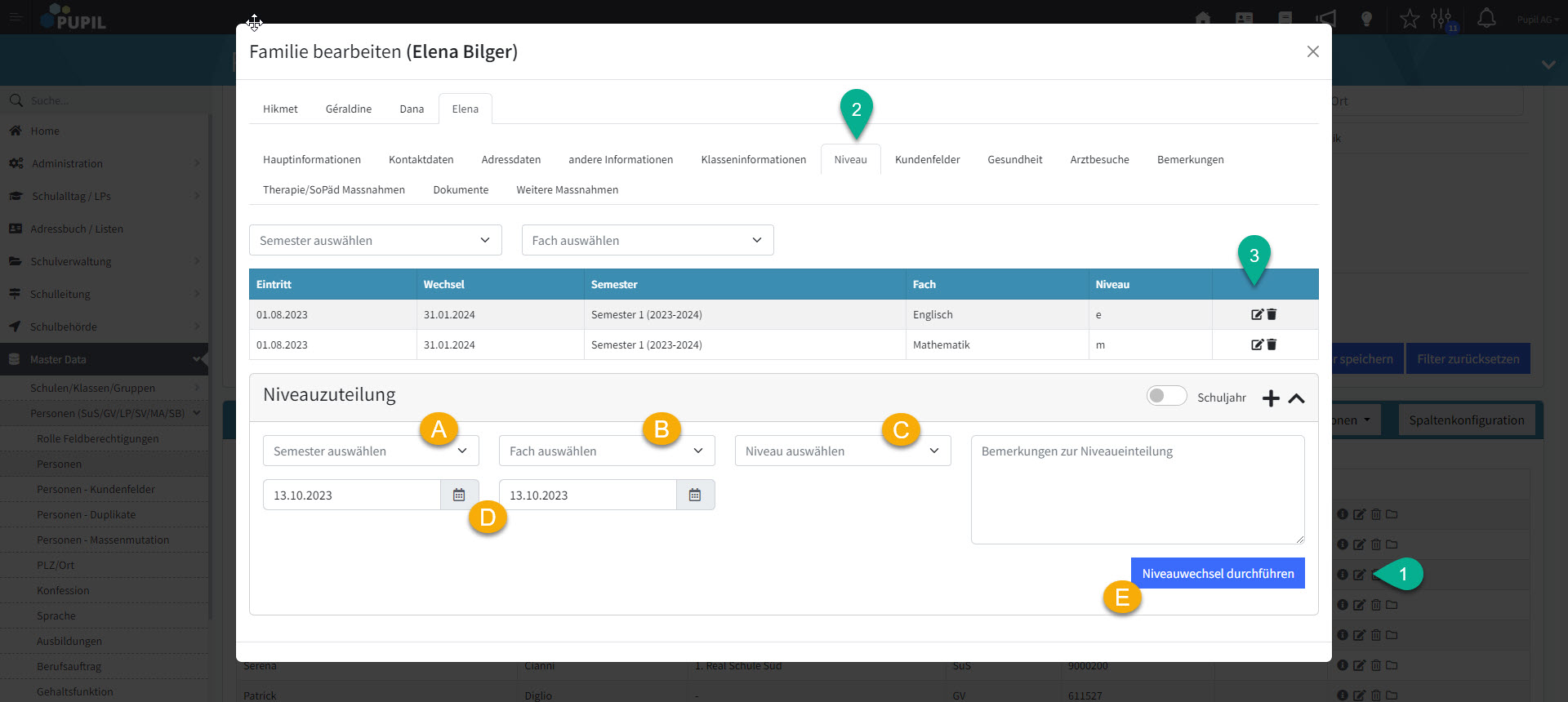
- Bearbeiten-Icon: Damit wird die gewünschte Person geöffnet.
- Register Niveau: In diesem Register wird die Niveauzuteilung vorgenommen.
- Tabelle: In der Tabelle werden die Niveauzuteilungen aufgeführt. Mit dem Bearbeiten-Icon am rechten Rand der Tabelle werden die Zuteilungen geändert. Es öffnet sich darunter Felder, in denen die entsprechenden Werte eingetragen werden können.
- Semester: Das Semester, in dem die Zuteilung gemacht werden will, muss ausgewählt werden.
- Fach: Das entsprechende Fach muss ausgewählt werden.
- Niveau: Das entsprechende Niveaukürzel muss angewählt werden.
- Dauer: Die Dauer entspricht die Dauer der des Semesters. Wird eine Niveauumteilung unter dem Semester vorgenommen, können die Daten hier angepasst werden.
- Niveauwechsel durchführen: Um die Niveauzuteilung zu speichern, damit sie in die obige Tabelle gelangt, muss dieser Button gedrückt werden.
Massenzuordnung
SuS den Klassen zuordnen - Auswirkungen auf N&Z
Die Zuteilung von Lernenden in Abteilungen und Niveaus ist in folgendem Artikel beschrieben:
Import von Abteilungen und Niveaus
Niveau- und Abteilungszuteilungen einzelner Schülerinnen und Schüler können wie oben gezeigt direkt in PUPIL vorgenommen werden. Sind jedoch die Abteilung und Niveaus aller Schülerinnen und Schüler initial zu setzen, ist dies via Excel-Import schneller. Folgende Schritte sind dazu nötig. Die nötigen Informationen sind im folgenden Artikel abgelegt:
